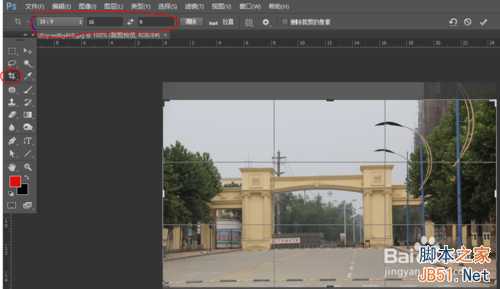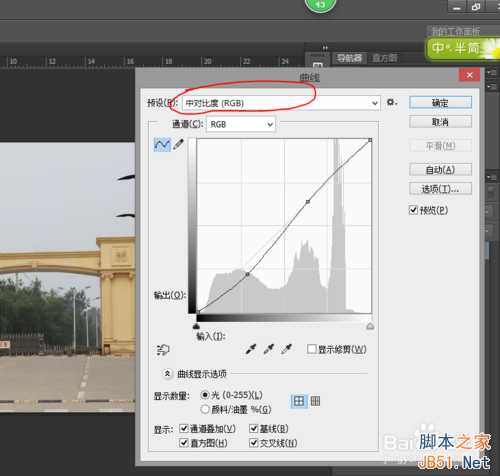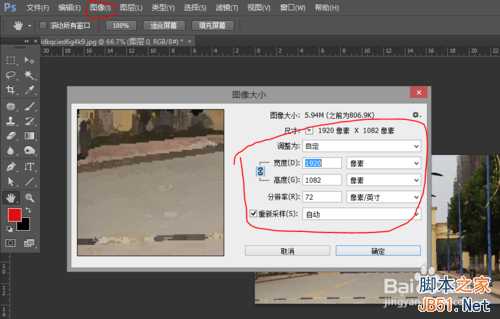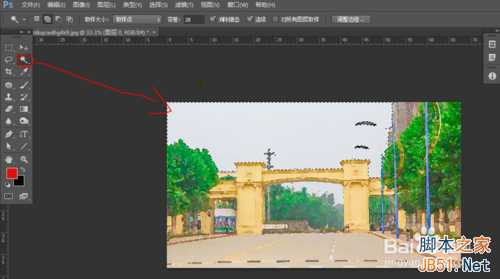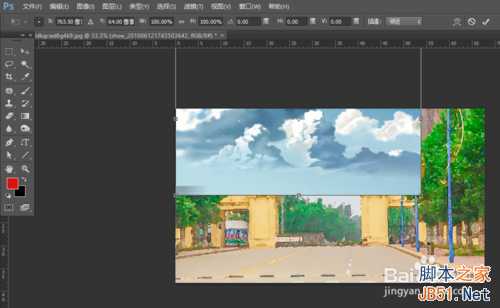喜欢漫画的童鞋,是不是想自己打造属于自己的漫画画面呢?可惜咱不是漫画家,不能拿DIY自己的漫画,不过没关系,只要你会ps,只要你看完教程相信你也能在二分钟之内打造自己的漫画世界喽。现在开始吧
工具/原料
Photoshop cc或者cs
一张动漫云彩
方法/步骤
1、选择一张你想DIY的风景图
2、打开ps 拖入风景图片
3、用ps把图片裁成16:9的比例,这样看起来比较像电影的风格 哈哈
4、然后我们对图片进行分析,为了让图片看起来好看一些,我们可以把里面多余的东西 用修补工具美化了 比如这个图片里的那个人
5、然后我们用曲线工具调整一下画面的亮度 这个的快捷键是Ctrl+M
6、好 下面我们就真正的开始了 前面的都是铺垫工作
首先我们打开滤镜 选择滤镜库 在选择干画笔 右边的参数就可以自己定制 只要你看着舒服有漫画的感觉就好。然后选择确定 进行下一步
7、回到ps主界面 打开图像 选择图像大小 设置图像大小为1920*1080 真不好意思我打成1082了 有点紧张呀 不过你们可以换成1080
8、然后进行关键的一步,同样是打开滤镜 然后选择cameraRaw滤镜
第一栏基本:把曝光调大 对比度减小 阴影和黑色都拉到大 顺便把高光拉到大
最后把下面的清晰度和自然饱和度适当调大 具体参数可以跟着感觉走 或者是看我的参数设置
9、然后还是选择第三栏细节,把锐化数量调大 蒙版拉倒接近80 调整蒙版的时候可以按着alt 观察轮廓线条什么时候最合适
10、然后选择第四栏HSL/灰度 适当调整颜色 比如想突出绿色就调整绿色
11、下面就开始制作漫画的天空首先我们用魔术棒工具选择天空 出现天空周围出现蚂蚁线的时候按快捷键Ctrl+J建立新的天空图层
12、然后把我们下载好的漫画云彩天空拉进来 选择合适的位置放好
13、然后选择漫画云彩 右键选择创建剪贴图层 就完成了 哈哈大功告成喽
14、为了看起来更像漫画的风格 我们可以在上下建立黑边 比如这样喽
第一次写教程有点紧张喽 希望对你们有用 有用的话就支持一下好吧
注意事项
如果在滤镜库里面没有干画笔的话 亦可以用油画代替呦
以上就是ps将风景照片转漂亮的手绘漫画方法介绍,希望能对大家有所帮助!
ps,风景,照片,手绘,漫画
免责声明:本站文章均来自网站采集或用户投稿,网站不提供任何软件下载或自行开发的软件! 如有用户或公司发现本站内容信息存在侵权行为,请邮件告知! 858582#qq.com
《魔兽世界》大逃杀!60人新游玩模式《强袭风暴》3月21日上线
暴雪近日发布了《魔兽世界》10.2.6 更新内容,新游玩模式《强袭风暴》即将于3月21 日在亚服上线,届时玩家将前往阿拉希高地展开一场 60 人大逃杀对战。
艾泽拉斯的冒险者已经征服了艾泽拉斯的大地及遥远的彼岸。他们在对抗世界上最致命的敌人时展现出过人的手腕,并且成功阻止终结宇宙等级的威胁。当他们在为即将于《魔兽世界》资料片《地心之战》中来袭的萨拉塔斯势力做战斗准备时,他们还需要在熟悉的阿拉希高地面对一个全新的敌人──那就是彼此。在《巨龙崛起》10.2.6 更新的《强袭风暴》中,玩家将会进入一个全新的海盗主题大逃杀式限时活动,其中包含极高的风险和史诗级的奖励。
《强袭风暴》不是普通的战场,作为一个独立于主游戏之外的活动,玩家可以用大逃杀的风格来体验《魔兽世界》,不分职业、不分装备(除了你在赛局中捡到的),光是技巧和战略的强弱之分就能决定出谁才是能坚持到最后的赢家。本次活动将会开放单人和双人模式,玩家在加入海盗主题的预赛大厅区域前,可以从强袭风暴角色画面新增好友。游玩游戏将可以累计名望轨迹,《巨龙崛起》和《魔兽世界:巫妖王之怒 经典版》的玩家都可以获得奖励。
更新日志
- 小骆驼-《草原狼2(蓝光CD)》[原抓WAV+CUE]
- 群星《欢迎来到我身边 电影原声专辑》[320K/MP3][105.02MB]
- 群星《欢迎来到我身边 电影原声专辑》[FLAC/分轨][480.9MB]
- 雷婷《梦里蓝天HQⅡ》 2023头版限量编号低速原抓[WAV+CUE][463M]
- 群星《2024好听新歌42》AI调整音效【WAV分轨】
- 王思雨-《思念陪着鸿雁飞》WAV
- 王思雨《喜马拉雅HQ》头版限量编号[WAV+CUE]
- 李健《无时无刻》[WAV+CUE][590M]
- 陈奕迅《酝酿》[WAV分轨][502M]
- 卓依婷《化蝶》2CD[WAV+CUE][1.1G]
- 群星《吉他王(黑胶CD)》[WAV+CUE]
- 齐秦《穿乐(穿越)》[WAV+CUE]
- 发烧珍品《数位CD音响测试-动向效果(九)》【WAV+CUE】
- 邝美云《邝美云精装歌集》[DSF][1.6G]
- 吕方《爱一回伤一回》[WAV+CUE][454M]